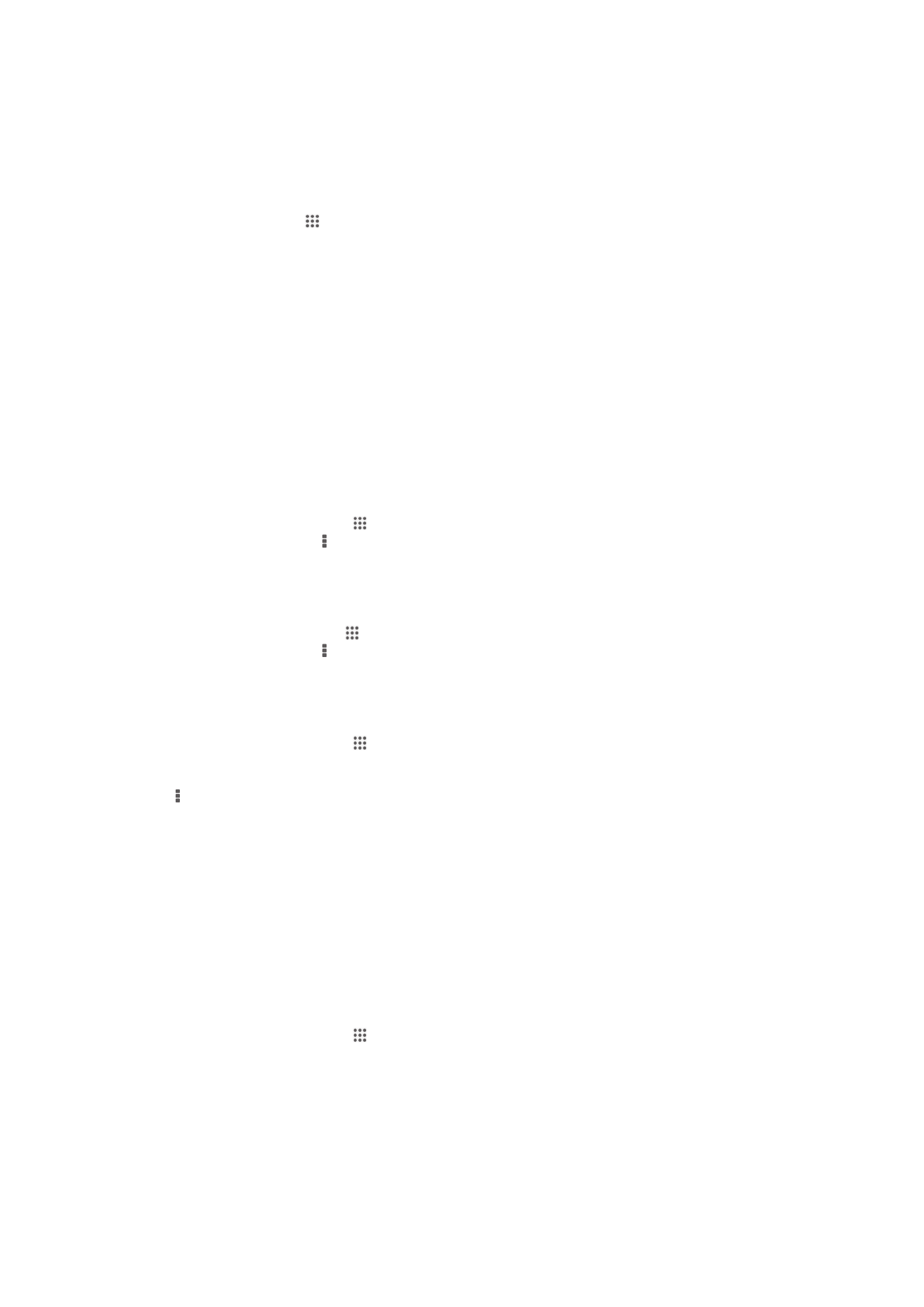
Microsoft® Exchange ActiveSync® ile senkronizasyon
Microsoft Exchange ActiveSync hesabı kullanarak doğrudan cihazınızdan kurumsal e-
posta mesajlarınıza, takvim randevularınıza ve kayıtlarınıza erişebilirsiniz. Kurulumun
ardından, bilgilere E-posta, Takvim ve Kişiler uygulamalarından erişebilirsiniz.
Kurumsal e-posta, takvim ve kayıtları senkronizasyona hazırlamak için
1
Ana ekran'ınızdan öğesine dokunun.
2
Ayarlar
> Hesap ekle > Exchange ActiveSync seçeneklerine dokunun.
3
Kurumsal e-posta adresinizi ve parolanızı girin.
4
İleri
öğesine dokunun. Cihazınız hesap bilgilerinizi almaya başlar. Bir hata
olursa, daha fazla bilgi için kurumsal ağ yöneticinizle görüşün ve sonra
hesabınıza ilişkin etki alanı ve sunucu ayrıntılarını manuel olarak girin.
5
Kurumsal sunucunuzun cihazınızı kontrol etmesine izin vermek için Tamam
seçeneğine dokunun.
6
Cihazınızla hangi verileri (kayıtlar ve takvim girişleri gibi) senkronize etmek
istediğinizi seçin.
7
Dilerseniz, kurumsal sunucunuzun cihazınızdaki bazı güvenlik özelliklerini
kontrol etmesine izin vermek için cihaz yöneticisini aktifleştirin. Örneğin,
kurumsal sunucunuzun parola kuralları ve depolama şifrelemesi oluşturmasına
izin verebilirsiniz.
8
Kurulum tamamlandığında, kurumsal hesap için ad girin.
Şirket e-postası, takvim ve kayıtlar kurulumlarının düzenlenmesi
1
Ana ekran konumunuzda öğesine dokunun.
2
E-posta
ve ardından öğesine dokunun.
3
Ayarlar
öğesine dokunarak bir kurumsal hesap seçin.
4
İstediğiniz ayarları değiştirin.
Kurumsal hesabın senkronizasyon aralığını ayarlamak için
1
Ana ekran konumundan öğesine dokunun.
2
E-posta
ve ardından öğesine dokunun.
3
Ayarlar
öğesine dokunarak bir kurumsal hesap seçin.
4
Sıklığı kontrol et
üzerine dokunun ve bir aralık seçeneği belirleyin.
Bir kurumsal hesabı kaldırmak
1
Ana ekran konumunuzda öğesine dokunun.
2
Sırasıyla Ayarlar > Exchange ActiveSync öğelerine ve ardından kurumsal
hesabınıza dokunun.
3
ve ardından Hesabı kaldır öğesine dokunun.
4
Onaylamak için Hesabı kaldır bölümüne tekrar dokunun.